软件产品

政企采购
软件产品

政企采购
你是否正在为如何删除PDF文件中的图片而烦恼?别担心,让我来告诉你一个简单又高效的方法。随着数字化时代的发展,我们越来越依赖于电子文件,而PDF作为最常用的格式之一,也成为我们日常工作中不可或缺的一部分。但有时候我们需要对PDF文件进行一些编辑,比如删除其中的图片。如果你也遇到这种情况,不妨继续往下看,我将分享给你一些实用的技巧和方法,让你轻松应对删PDF图片的难题。
PDF文档中图片删除的操作可以帮助大家快速整理PDF文档内容里面的图片,减小文件大小。那么在PDF文档如何删除图片呢?想要快速进行PDF文档在线删除图片操作的话,可以跟着小编一起来往下看看PDF删除图片的具体操作方法。
福昕PDF编辑器是福昕旗下最具代表性的PDF编辑工具。我们常见的PD文件操作都可以通过福昕PDF编辑器实现,主要包括PDF文件编辑、PDF文件合并拆分、PDF格式转换、PDF增删水印以及其他一些操作。下面主要展示PDF删除图片的方法。

步骤一:将PDF文件打开
首先需要下载【福昕PDF编辑器】,下载完毕,安装在电脑上即可。双击打开【福昕PDF编辑器】,点击打开,将PDF文件打开。
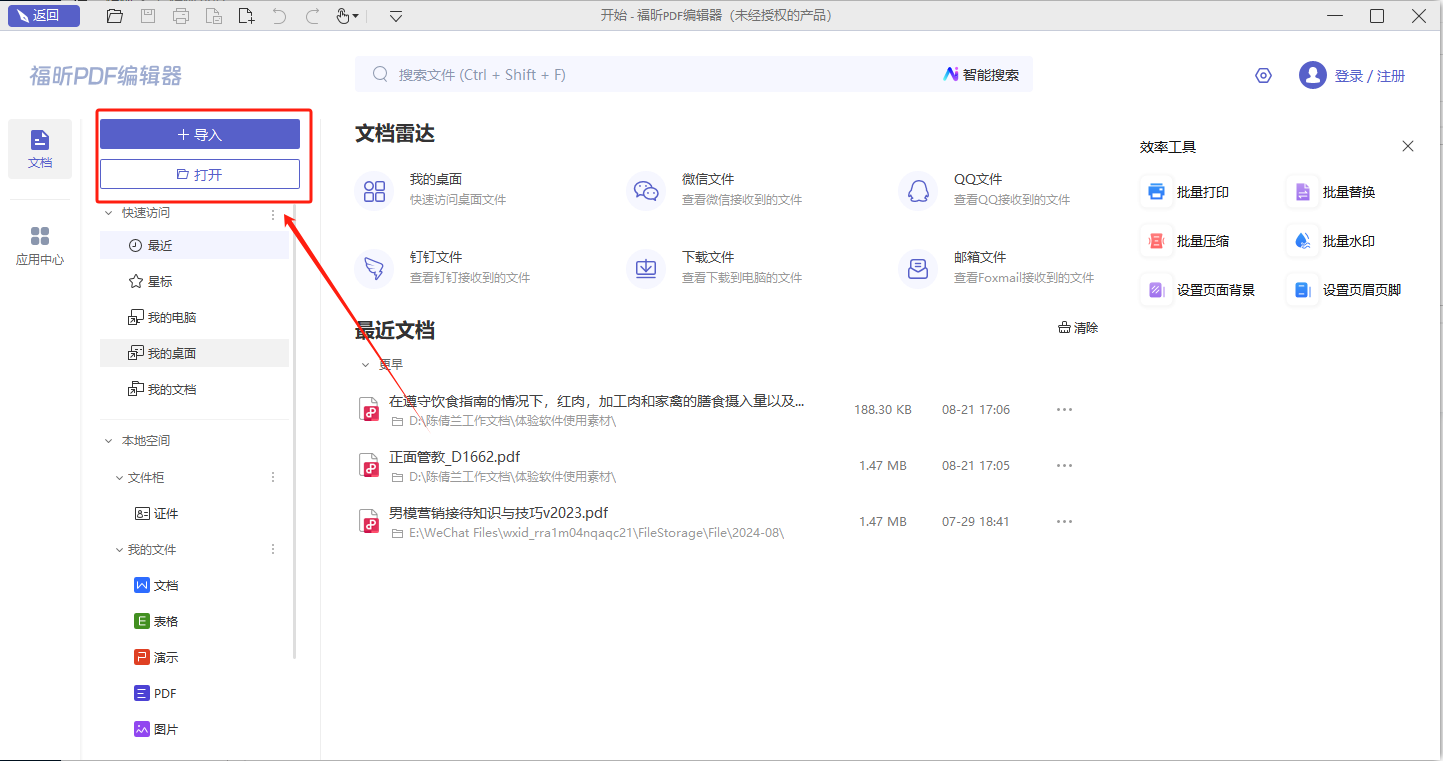
步骤二:点击【编辑对象】选项
PDF文档打开后,滑动鼠标到【编辑】栏,然后点击【编辑对象】选项,最后将编辑对象选择为图片,如下图所示。
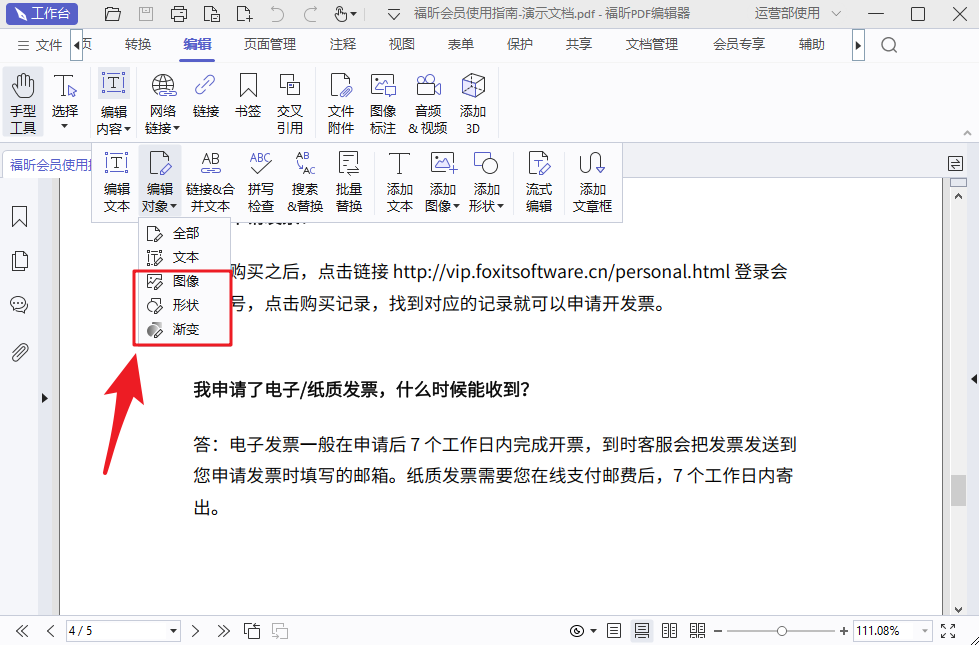
步骤三:右键删除
将编辑对象选择为图片后,我们就可以选择要进行删除的图片右键进行删除操作啦。
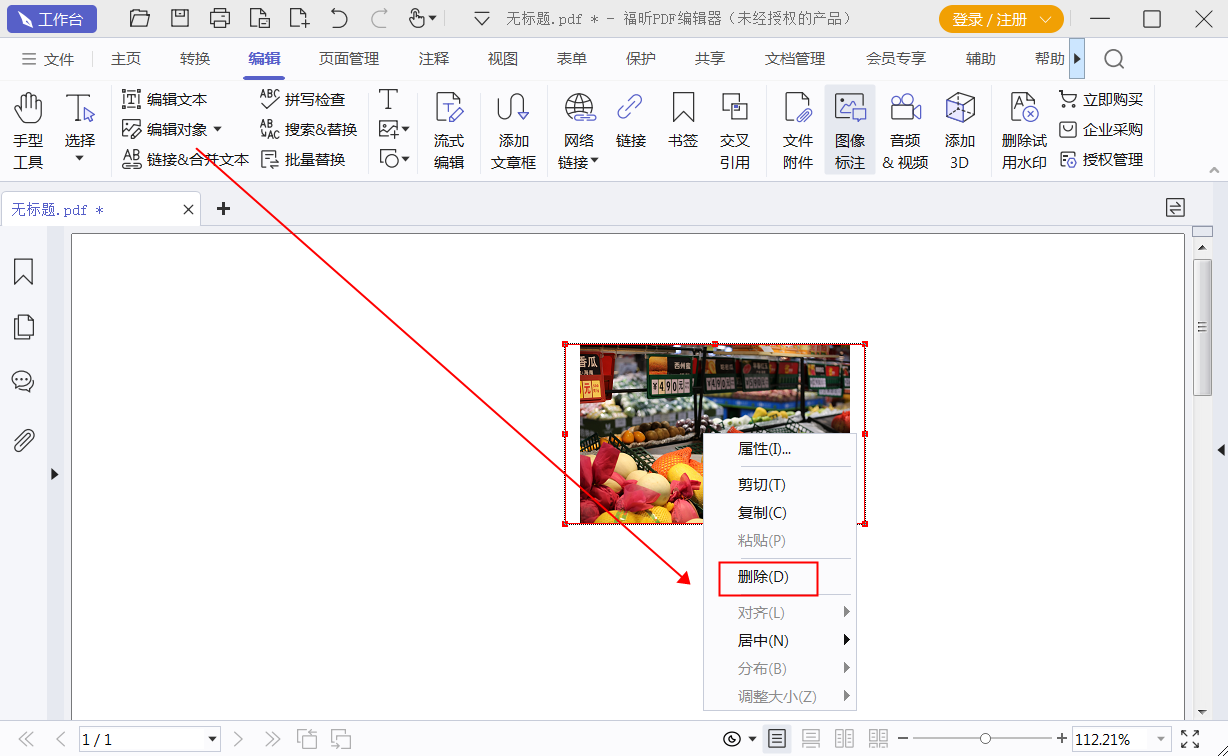
小伙伴们想要对PDF文件中的图片进行删除的操作确实是需要使用PDF软件的。那哪一款PDF软件可以对PDF文件中的图片进行删除操作呢?想要具体操作方法的小伙伴接下来就一起来跟随今天小编我准备的教程来学习一下如何删除PDF文件中的图片吧。
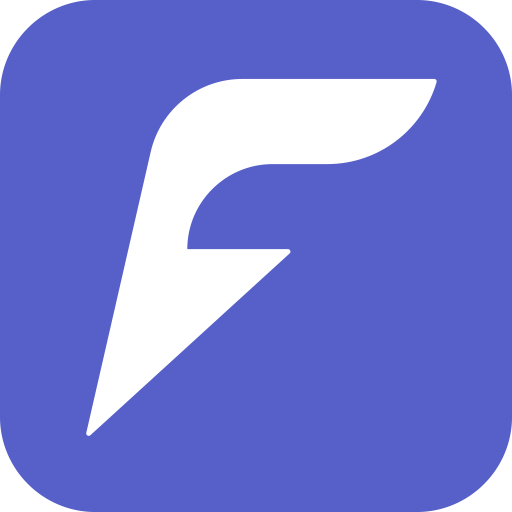
步骤一:将PDF文件打开
首先需要下载【福昕办公】,下载完毕,安装在电脑上即可。双击打开【福昕办公】,点击打开,将PDF文件打开。
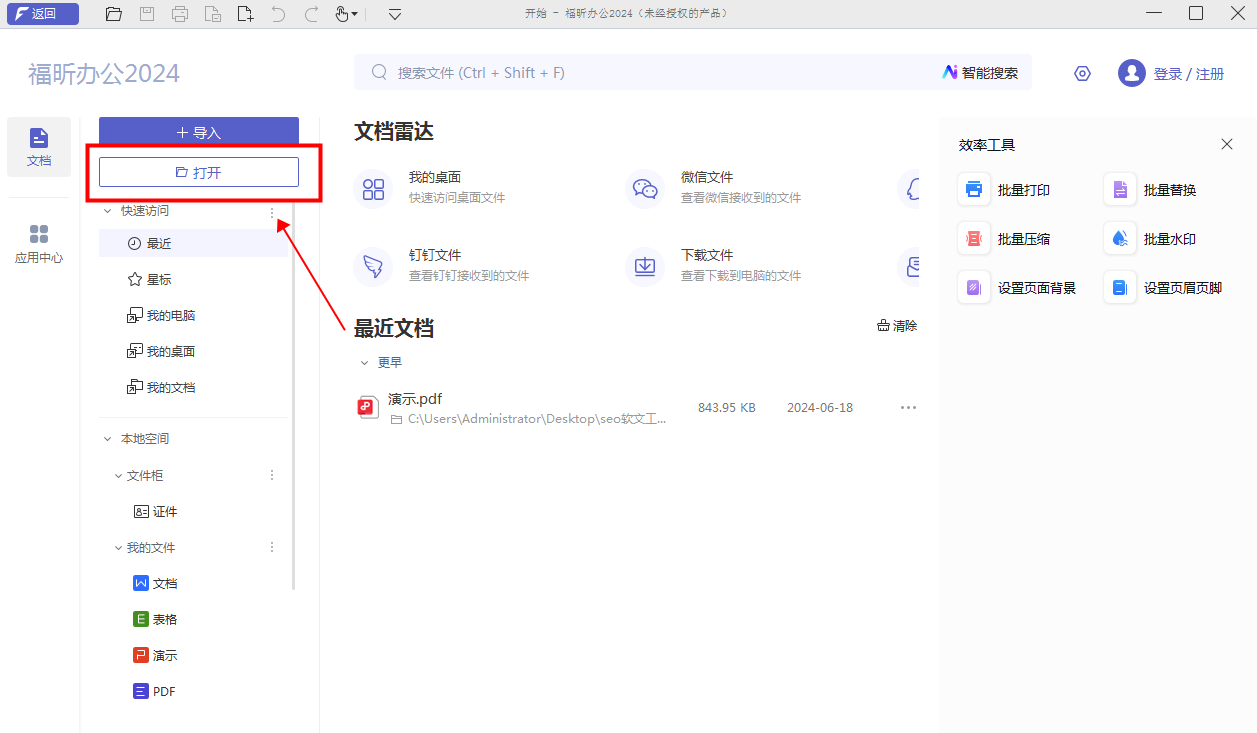
步骤二:点击【编辑对象】选项
PDF文档打开后,滑动鼠标到【编辑】栏,然后点击【编辑对象】选项,最后将编辑对象选择为图片,如下图所示。
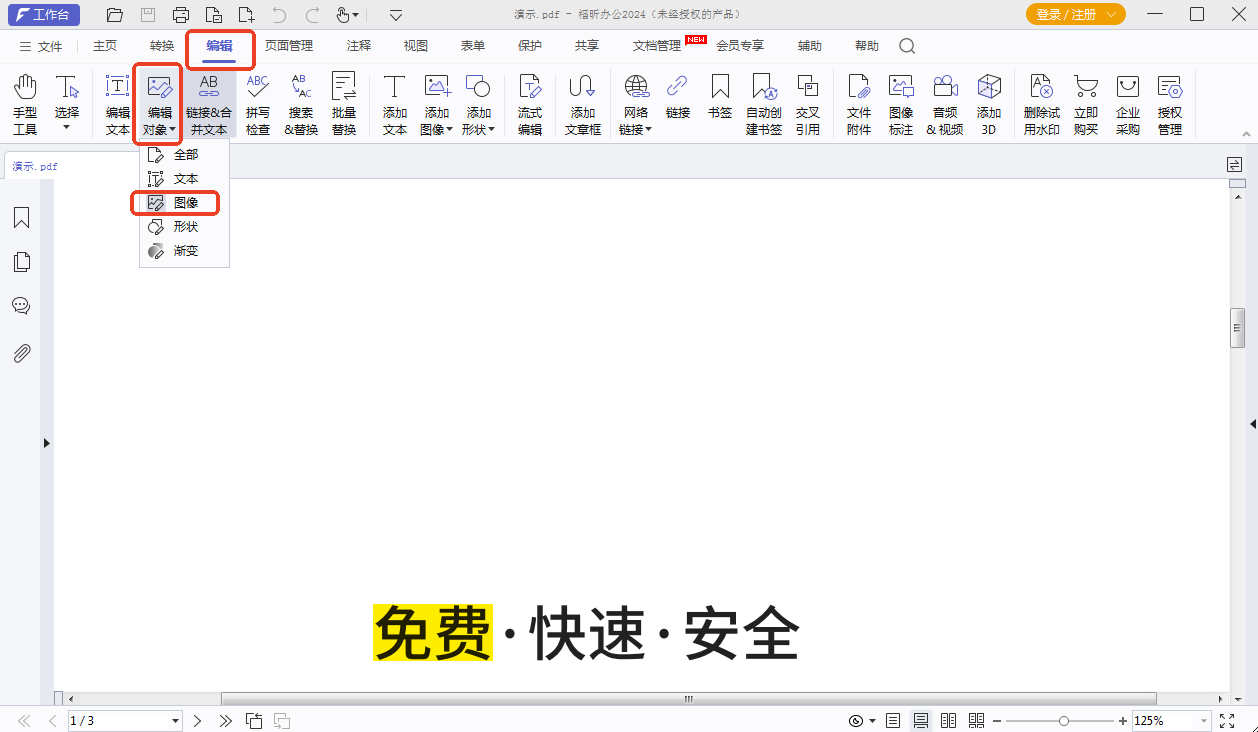
步骤三:右键删除
将编辑对象选择为图片后,我们就可以选择要进行删除的图片右键进行删除操作啦。
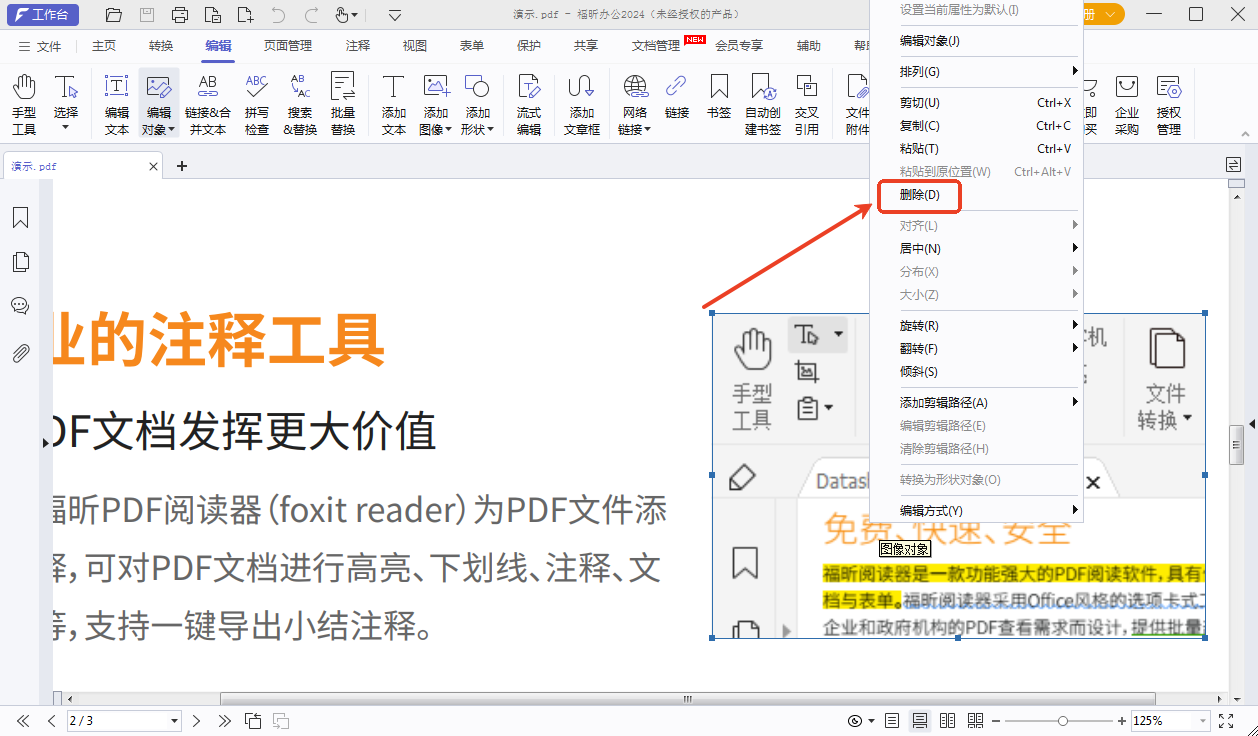
福昕PDF编辑器MAC版是有一键删除图片的操作功能。因此,小编将福昕PDF编辑器MAC版推荐给大家使用。如果想要学习PDF图片一键删除功能的小伙伴,一定不要错过下面这个教程。教程中会有删除PDF图片的具体操作方法,赶紧点击查看并收藏吧。

步骤一:将PDF文件打开
首先需要下载【福昕PDF编辑器MAC版】,下载完毕,安装在电脑上即可。双击打开【福昕PDF编辑器MAC版】,点击打开,将PDF文件打开。
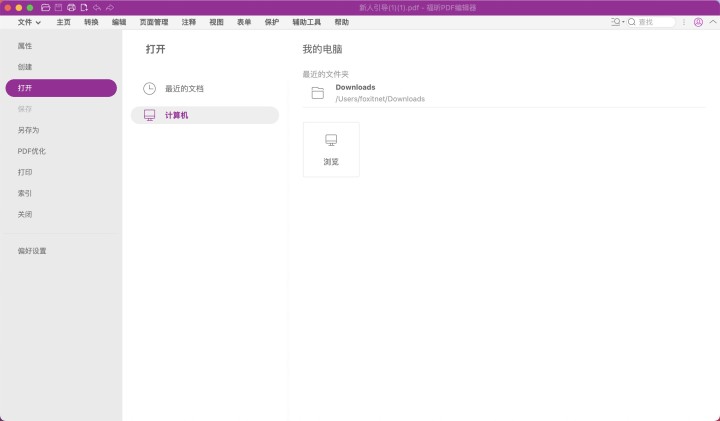
步骤二:点击【编辑对象】选项
PDF文档打开后,滑动鼠标到【编辑】栏,然后点击【编辑对象】选项,最后将编辑对象选择为图片,如下图所示。
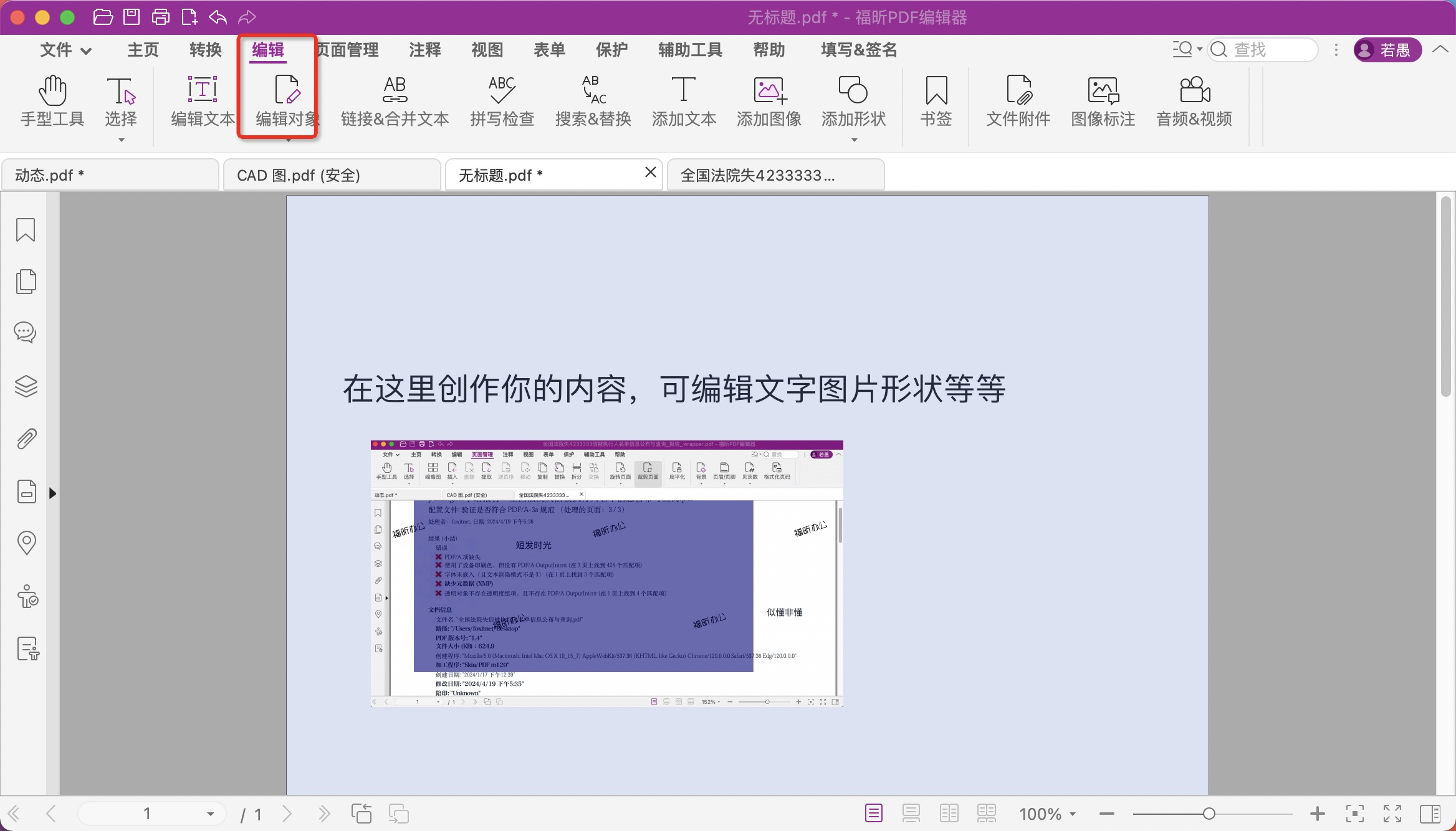
步骤三:右键删除
将编辑对象选择为图片后,我们就可以选择要进行删除的图片右键进行删除操作啦。
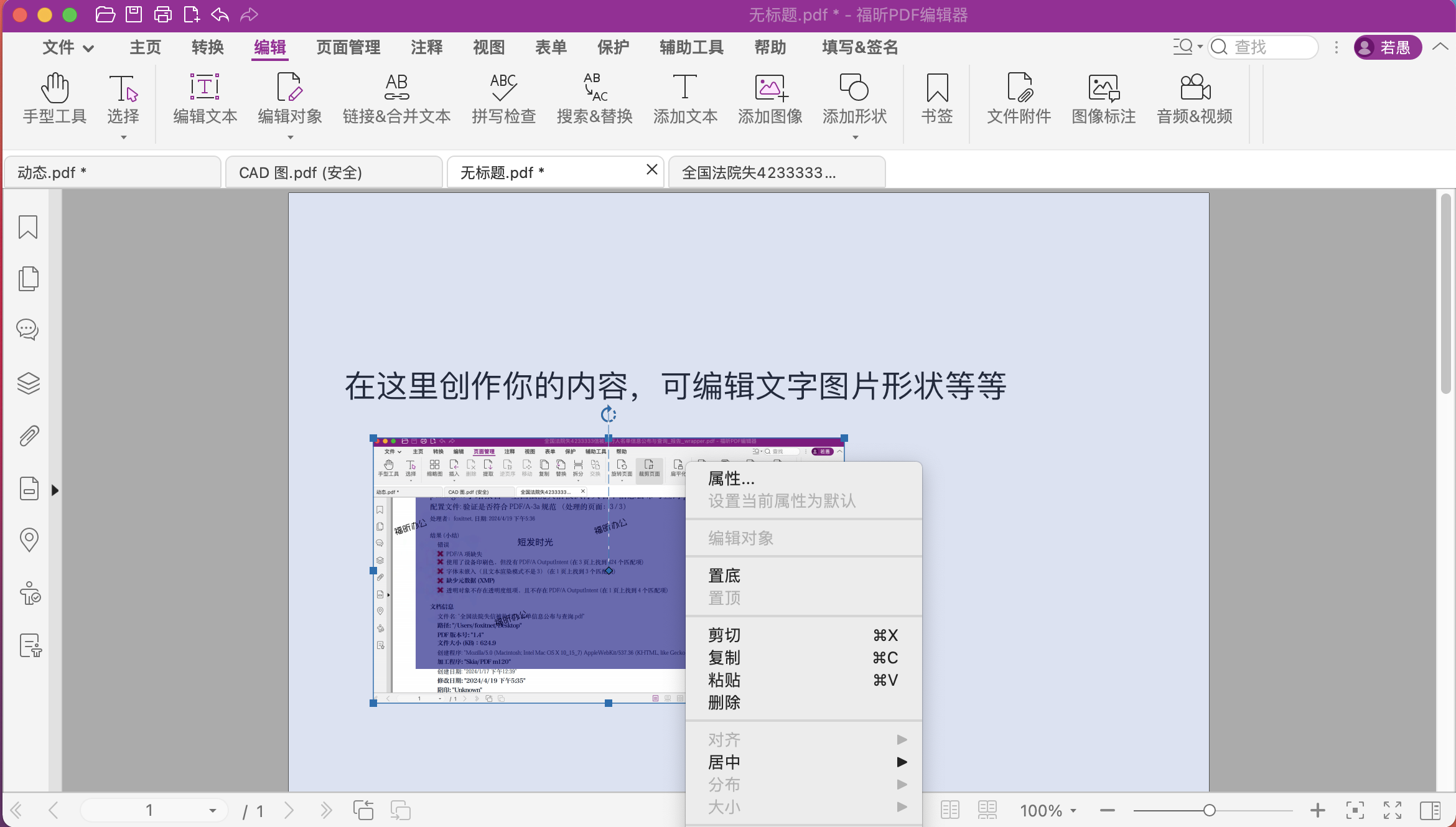
福昕PDF编辑器是一款功能强大的工具,可以帮助用户轻松编辑PDF文档。其中,删pdf图片功能尤为方便实用,用户可以快速选择并删除不需要的图片,从而简化文档内容,提高工作效率。通过此工具,用户不仅可以轻松编辑PDF文档,还可以保持文档的整洁和清晰。这一功能的加入,为用户提供了更多个性化的操作选择,让编辑PDF文档变得更加简单快捷。此工具的删pdf图片功能,为用户提供了更多便利和灵活性,是一款值得信赖和推荐的工具。
本文地址:https://www.foxitsoftware.cn/company/product/14241.html
版权声明:除非特别标注,否则均为本站原创文章,转载时请以链接形式注明文章出处。